Новый год для многих любителей техники Apple – это отличный повод обновить парк любимых гаджетов. Старый айфон можно отдать родственникам, приспособить в хозяйстве или продать на барахолке.
Новое устройство лучше заказать у реселлреов или подыскать подходящую модель на вторичном рынке.
В последнем случае нужно научиться точно определять модель iPhone, чтобы не стать жертвой аферистов.
Как посмотреть номер модели в iOS

Все достаточно просто: переходим по пути Настройки – Основные – Об этом устройстве и видим номер и название модели.
Внимание! Данный способ не 100%-ный, при наличии джейлбрейка на устройстве, можно заменить любую информацию в настройках, замаскировав более старую модель под более новую.
Это довольно распространенный вид мошенничества, когда, например, старый iPhone 6 упаковывают в корпус 6s или даже кейс от “семерки” и пытаются продать подороже, заменив все данные в системных параметрах. Такое часто встречается с внешне схожими моделями iPhone 5/5s/SE или iPhone X/XS.

Номер модели можно определить по серийному номеру, который тоже отображается в настройках системы. Находим его по пути Настройки – Основные – Об этом устройстве и вводим на странице проверки права на гарантийное обслуживание.
Теоретически и этот номер можно подменить на устройстве с джейлбрейком, но для достоверности злоумышленникам придется указать реальный номер от существующего айфона с совпадением цвета и модели.
Где найти номер модели на корпусе

На смартфонах Apple начиная с модели iPhone 8 номер модели можно найти в слоте для лотка сим-карты. Номер нанесен на верхнюю часть разъёма (которая ближе к дисплею) и разглядеть его получится только при хорошем освещении.

Более старые устройства маркировались номером на задней крышке в блоке со служебной информацией.
Что можно узнать по IMEI

Еще один способ проверки модели – IMEI номер. Он, как и другая информация в системных настройках, может быть подменен на iPhone с джейлбрейком, но заморачиваются с ним крайне редко.
IMEI номер есть у каждого iPhone и у iPad с GSM-модулем, Wi-Fi планшеты такого идентификатора не имеют.
Посмотреть номер можно в том же меню Настройки – Основные – Об этом устройстве, а проверить на уже знакомой странице сайта Apple для проверки права на гарантийное обслуживание.
Другим способом узнать IMEI является ввод давно знакомой всем комбинации. В стандартной звонилке на iPhone набираем на клавиатуре *#06# и видим 15-значный код.
Информацию по IMEI можно получить на сторонних сайтах и сервисах:
sndeep.info
iphoneox.info
iphoneimei.info
Так получится узнать модель устройства, его цвет, а иногда даже дату выпуска и объем встроенной памяти.
Где еще можно найти IMEI

Код IMEI наносится на корпус iPhone. Так можно сверить данные с номером из системных настроек или проверить устройство, которое не включается.
Начиная с моделей iPhone 6s/6s Plus и заканчивая прошлогодними флагманами iPhone 11/11 Pro/11 Pro Max IMEI код наносится на внутренней стороне лотка для сим-карты.
Такой же способ маркировки применялся на моделях iPhone 3G/3GS/4/4s. На лотке вместе с IMEI гравировали и серийный номер модели.

На моделях iPhone 5/5s/5c/6/SE и на планшетах iPad с GSM-модулем найти IMEI можно прямо на задней крышке.
Как найти IMEI и серийный номер через компьютер

Дополнительную проверку можно провести при помощи компьютера. В случае с Mac дополнительное программное обеспечение не потребуется, а на Windows-ПК потребуется установить iTunes.
В случае с маком, на котором установлена macOS Catalina 10.15, подключенный iPhone отобразится в боковом меню Finder, в более старых версиях macOS придется запустить iTunes.
После выбора устройства увидите его серийный номер и IMEI.
Еще IMEI, серийный номер и номер модели есть на оригинальной коробке

Если упаковка от смартфона или планшета сохранилась, она тоже поможет узнать нужную информацию. Данные расположены на стикере со штрихкодом.
При покупке устройств на вторичном рынке всегда сверяйте эти данные с данными на корпусе устройства и в его настройках.
Что делать, если устройства нет под рукой

Серийный номер и IMEI своего iPhone всегда можно найти на странице сервиса для управления учетной записью Apple ID.
Потребуется пройти авторизацию и при включенной двухфакторной проверке ввести код подтверждения с любого из привязанных гаджетов.
В списке устройств, которые подключены к Apple ID, следует выбрать нужное и увидите искомые данные.
Перечень номеров моделей iPhone
Для справки приводим список номеров моделей для каждого поколения iPhone.
iPhone 11 Pro – A2160, A2217, A2215
iPhone 11 Pro Max – A2161, A2220, A2218
iPhone 11 – A2111, A2223, A2221
iPhone XS – A1920, A2097, A2098, A2099, A2100
iPhone XS Max – A1921, A2101, A2102, A2103, A2104
iPhone XR – A1984, A2105, A2106, A2107, A2108
iPhone X – A1865, A1901, A1902
iPhone 8 – A1863, A1905, A1906
iPhone 8 Plus – A1864, A1897, A1898
iPhone 7 – A1660, A1778, A1779
iPhone 7 Plus – A1661, A1784, A1785
iPhone SE – A1723, A1662, A1724
iPhone 6s – A1633, A1688, A1700
iPhone 6s Plus – A1634, A1687, A1699
iPhone 6 – A1549, A1586, A1589
iPhone 6 Plus – A1522, A1524, A1593
iPhone 5s – A1453, A1457, A1518, A1528, A1530, A1533
iPhone 5c – A1456, A1507, A1516, A1529, A1532
iPhone 5 – A1428, A1429, A1442
iPhone 4s – A1431, A1387
iPhone 4 – A1349, A1332
iPhone 3GS – A1325, A1303
iPhone 3G – A1324, A1241
iPhone – A1203
Теперь вы точно сможете определить модель устройства и не попадетесь на удочки мошенников при покупке техники Apple на вторичном рынке.




 (17 голосов, общий рейтинг: 4.71 из 5)
(17 голосов, общий рейтинг: 4.71 из 5)
🤓 Хочешь больше? Подпишись на наш Telegram.

iPhones.ru
Точно и без ошибок.
- Apple,
- iPad,
- iPhone,
- инструкции,
- это полезно
![]()
Артём Суровцев
@artyomsurovtsev
Люблю технологии и все, что с ними связано. Верю, что величайшие открытия человечества еще впереди!
Некоторые люди пользуются смартфоном, даже не подозревая о том, какая именно модель находится в руках. Понять, что это Apple iPhone довольно просто. Достаточно посмотреть на заднюю панель устройства, где располагается фирменный логотип в виде яблока. Но с определением конкретной модели все намного сложнее. Зачастую производитель не наносит название на корпус, из-за чего владелец не знает, каким смартфоном он пользуется.
Как узнать модель Айфона
Если у вас нет необходимости в определении модели Айфона, все равно рекомендуется позаботиться о поиске этой информации. Дело в том, что на рынке есть немало китайских копий с характерным «яблоком», но само устройство оказывается дешевой подделкой.
Сегодня мы разберем все способы, которые позволяют со стопроцентной точностью определить модель Айфона. Для начала обратимся к наиболее распространенным вариантам:
- По номеру.
- На коробке.
- В настройках.
Вы можете выбрать любой из этих способов, но мы настоятельно рекомендуем изучить каждый вариант.
По номеру модели
Каждому Айфону, будь то iPhone 5S или iPhone 11 Pro Max присваивается номер модели. Это не название девайса, а его обозначение, которое используется на заводе. Номер можно узнать по букве «А» и последующим четырем цифрам. Ниже предлагаем вашему вниманию таблицу, в которой указаны все возможные номера для каждой конкретной модели.
| Название | Номер модели | Год выпуска | Название | Номер модели | Год выпуска |
| iPhone 11 Pro Max | A2161 A2218 A2220 |
2019 | iPhone 6S Plus | A1634 A1687 A1699 |
2015 |
| iPhone 11 Pro | A2160 A2215 A2217 |
2019 | iPhone 6 | A1549 A1586 A1589 |
2014 |
| iPhone 11 | A2111 A2221 A2223 |
2019 | iPhone 6 Plus | A1522 A1524 A1593 |
2014 |
| iPhone XR | A1984 A2105 A2106 A2108 |
2018 | iPhone SE | A1723 A1662 A1724 |
2016 |
| iPhone XS Max | A1921 A2101 A2102 A2104 |
2018 | iPhone 5S | A1453 A1457 A1518 A1528 A1530 A1533 |
2013 |
| iPhone XS | A1920 A2097 A2098 A2100 |
2018 | iPhone 5C | A1456 A1507 A1516 A1529 A1532 |
2013 |
| iPhone X | A1865 A1901 A1902 |
2017 | iPhone 5 | A1428 A1429 A1442 |
2012 |
| iPhone 8 | A1863 A1905 A1906 |
2017 | iPhone 4S | A1431 A1387 |
2011 |
| iPhone 8 Plus | A1864 A1897 A1898 |
2017 | iPhone 4 | A1349 A1332 |
2010 (GSM) 2011 (CDMA) |
| iPhone 7 | A1660 A1778 A1779 |
2016 | iPhone 3GS | A1325 A1303 |
2009 |
| iPhone 7 Plus | A1661 A1784 A1785 |
2016 | iPhone 3G | A1324 A1241 |
2008 2009 (Китай) |
| iPhone 6S | A1633 A1688 A1700 |
2015 | iPhone | A1203 | 2007 |
Теперь осталось найти номер модели Айфона, чтобы сопоставить его с названием устройства. Для этого можно просто присмотреться к корпусу смартфона, а именно его задней части. Здесь не только указывается место производства и цвет, но и модель.
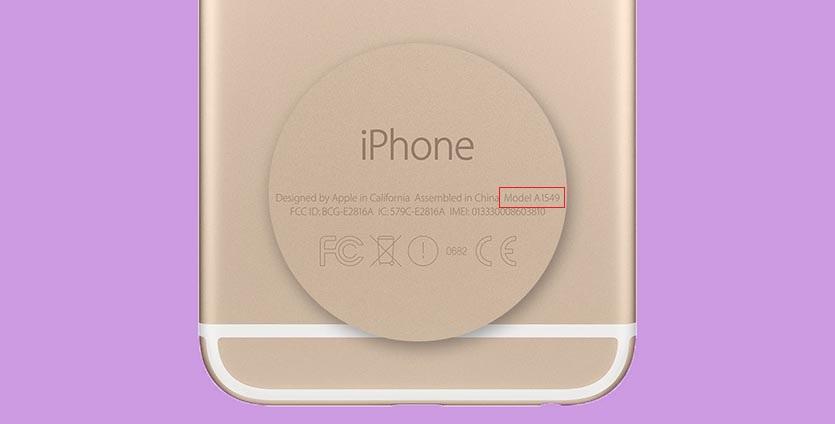
В Apple iPhone, выпущенных после 2017 года, номер модели в том числе указывается в слоте для SIM-карты.
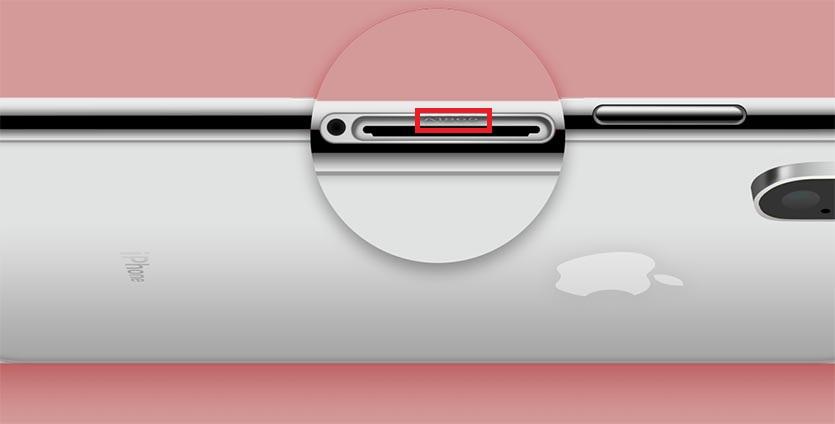
После нахождения номера модели данный показатель нужно сопоставить с названием смартфона из нашей таблицы. Так вы сможете определить не только, какой Айфон находится в руках, но и насколько девайс является актуальным.
На коробке
На упаковке Айфона приведена практически вся информация об устройстве, которая может понадобиться пользователю. Разумеется, производитель наносит на коробку название модели, чтобы человек понимал, какой смартфон он только что приобрел.
Типичная коробка iPhone выполнена из плотного картона и состоит из нескольких графических элементов:
- Макет смартфона – лицевая часть.
- «Яблоко» – сверху и снизу.
- Название – справа и слева.
- Подробная информация – дно коробки.
Чаще всего название наносится крупными буквами на боковой торец упаковки. Как, например, в случае с iPhone 6S:
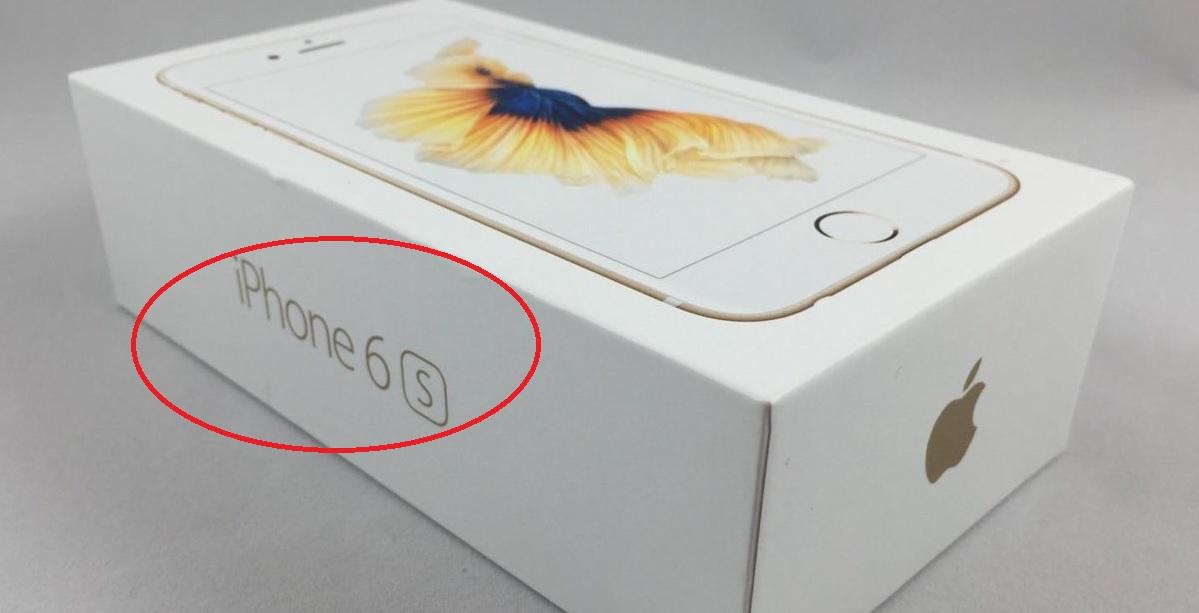
Но когда в руках у человека модель последних лет, узнать точное название становится затруднительно, так как надпись iPhone 11 крупными буквами не наносится на коробку. Однако, можно взглянуть на дно упаковки. Здесь располагается наклейка с подробной информацией о смартфоне. Помимо номера модели легко обнаруживается и название.
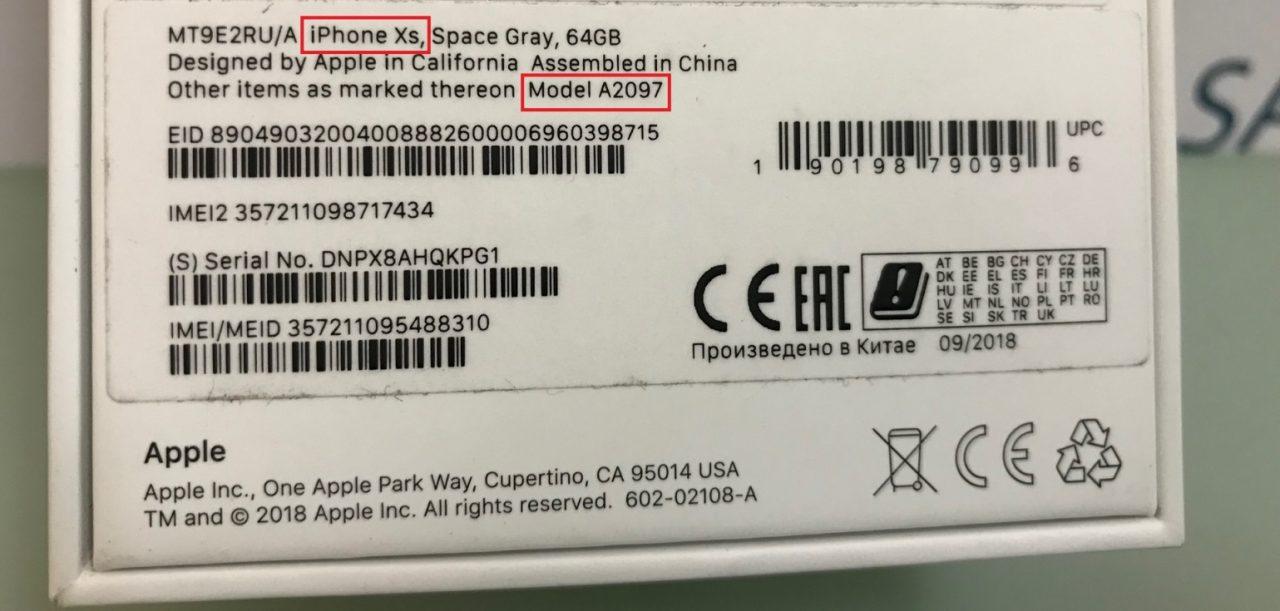
Если найти название у вас не получилось, вы можете переписать номер модели и воспользоваться таблицей, которая была представлена ранее в нашем материале.
В системных настройках
Теперь представим ситуацию, что коробки от Айфона нет, а все надписи на корпусе уже стерлись. Как быть в таком случае? Неужели определить модель не получится?
Переживать не нужно, так как есть куча альтернативных способов определения точного названия Apple iPhone. Можно даже не открывать специализированные интернет-ресурсы, а лишь внимательно изучить настройки телефона, где указывается вся необходимая информация.
Если вы новичок в этом деле, то воспользуйтесь нашей инструкцией:
- Откройте настройки Айфона.
- Перейдите в раздел «Основные».
- Нажмите на вкладку «Об этом устройстве».
- Изучите информацию.

В открывшемся окне вы увидите все, что нужно знать о своем Айфоне:
- Название модели.
- Номер модели.
- Серийный номер устройства и другое.
Если девайс подвергался джейлбрейку (взлому), то в разделе «об этом устройстве» может быть представлена неверная информация.
В заключение несколько слов о том, почему данный способ определения модели является самым лучшим. Недобросовестный производитель может упаковать условный iPhone 5S в корпус iPhone SE. На коробке при этом будет указана информация о том, что вы купили более новый SE, да и на самом корпусе окажется соответствующая маркировка. Но всю правду об устройстве получится узнать только через настройки.
Как определить модель iPhone по серийному номеру
Способов узнать название Айфона существует огромное множество. Информация об этом не исчерпывается тремя рассмотренными ранее вариантами определения.
Хорошим методом в этом отношении является использование серийного номера. Это уникальный идентификатор, который присваивается каждому Apple iPhone, который сошел с конвейера. Таким образом, узнать свою модель вы сможете, перейдя на сайт.
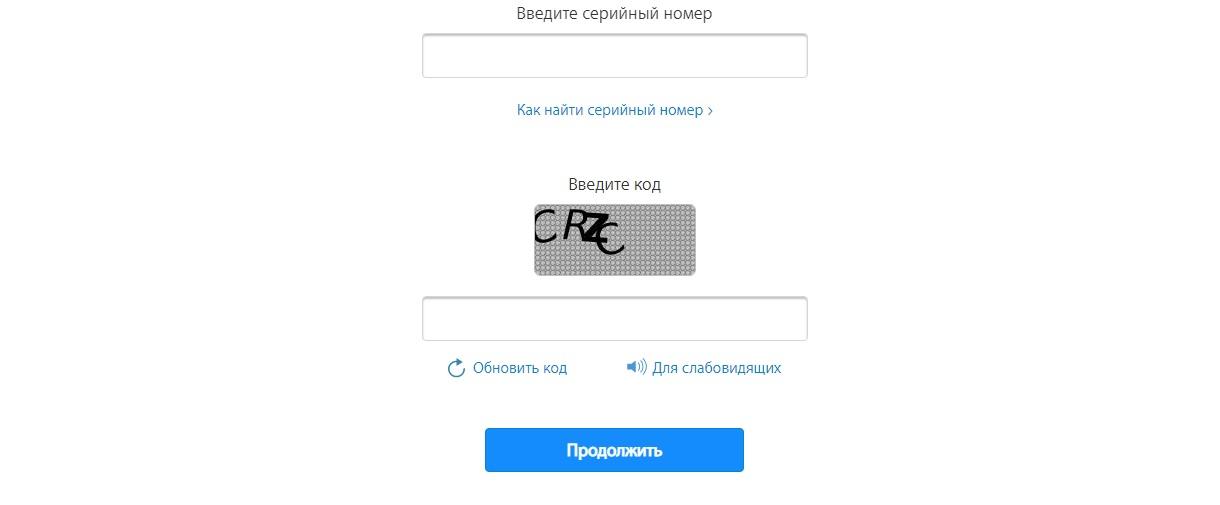
Укажите серийный номер и код с картинки, а затем нажмите на кнопку «Продолжить». На экране высветится полная информация об устройстве, а также о том, можно ли сдать iPhone по гарантии.
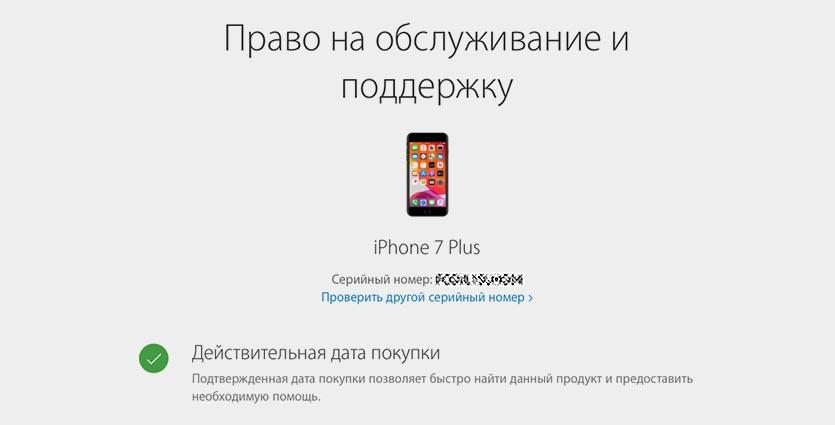
Но теперь может возникнуть вопрос о том, где найти этот заветный серийный номер. Здесь есть несколько вариантов:
- Через настройки телефона.
- На корпусе устройства.
- На коробке девайса.
Легче всего узнать номер, обратившись к упаковке Айфона. На ее задней части приведена подробная информация, которая включает в себя серийные параметры.
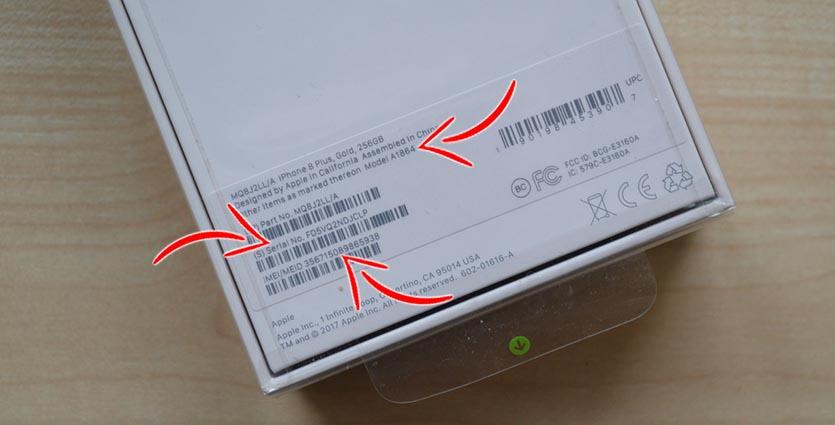
Не выкладывайте данные о серийном номере Apple iPhone в открытый доступ, чтобы защитить себя от кражи личной информации.
Определение модели iPhone с помощью iTunes
Практически все владельцы Айфонов пользуются программой iTunes. Она предназначена для того, чтобы обмениваться файлами между мобильным устройством и компьютером. Ведь, как известно, iPhone не так уж просто подключить к ПК, чтобы перекинуть песню или видео.
Если ни один из предыдущих способов определения модели вам не подошел, можно воспользоваться Айтюнсом. Для этого:
- Загрузите программу с официального сайта apple.com на компьютер.
- Авторизуйтесь под своим Apple ID.
- Подключите Айфон к компьютеру по кабелю.
- Откройте Айтюнс.
- Выберите пункт «Обзор».
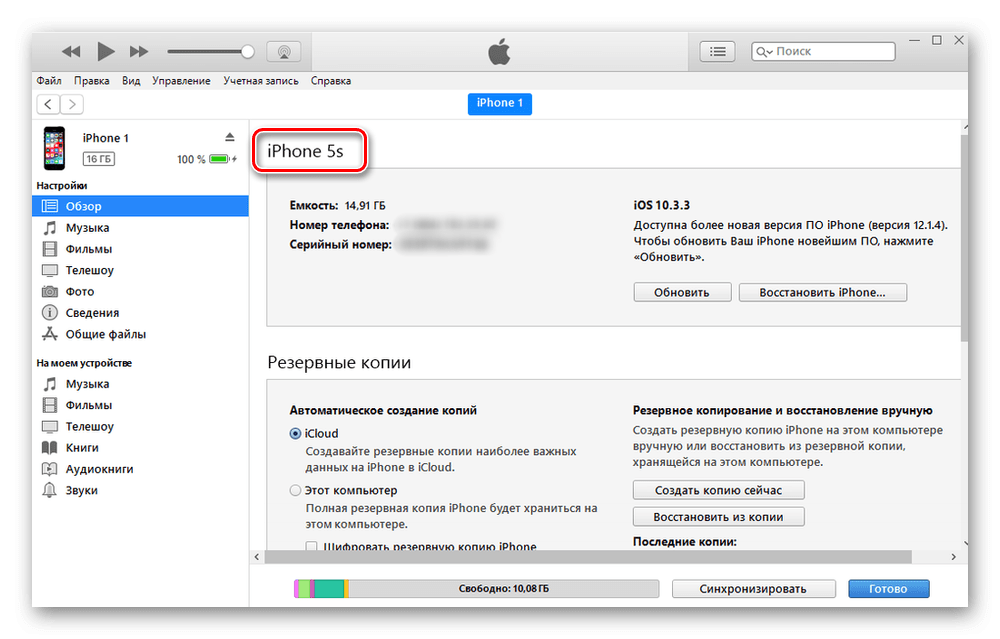
Название Айфона будет указано в верхней части экрана. Это стопроцентный способ определить точную модель, который исключает подключение китайских подделок.
iTunes работает далеко не на всех компьютеров. Для корректной работы нужна MacOS или Windows версии 7 и выше.
Как определить модель iPhone через сайт Apple
Узнать модель своего Айфона также можно через официальный сайт Apple, который располагается по адресу apple.com. Здесь предложено несколько способов определения точного названия модели.
К примеру, можно перейти на страницу support.apple.com/ru-ru/HT201296, где представлена вся информация об Айфонах, включая изображения устройств и номер модели. О том, где найти номер модели мы уже говорили ранее. Так что вы можете еще раз перечитать наш материал.
Кроме того, на странице checkcoverage.apple.com/ru/ru/ представлена опция определения модели через серийный номер. Он, напомним, указывается в настройках смартфона и на его упаковке. Заполнив все поля, посетитель сайта сможет определить название девайса.
Как узнать модель Айфона через другие сайты
Официальный сайт Apple – не единственный ресурс, позволяющий определить модель iPhone. В интернете есть много других площадок, которые с легкостью справятся с этой задачей. Вот наиболее популярные сайты:
- sndeep.info.
- iphoneox.info.
- iphoneimei.info.
Определение названия смартфона произойдет после того, как посетитель укажет IMEI своего устройства. «Что такое IMEI?» – спросите вы. А мы ответим, что это еще один международный идентификатор электроники, наряду с серийным номером расположенный на коробке девайса.
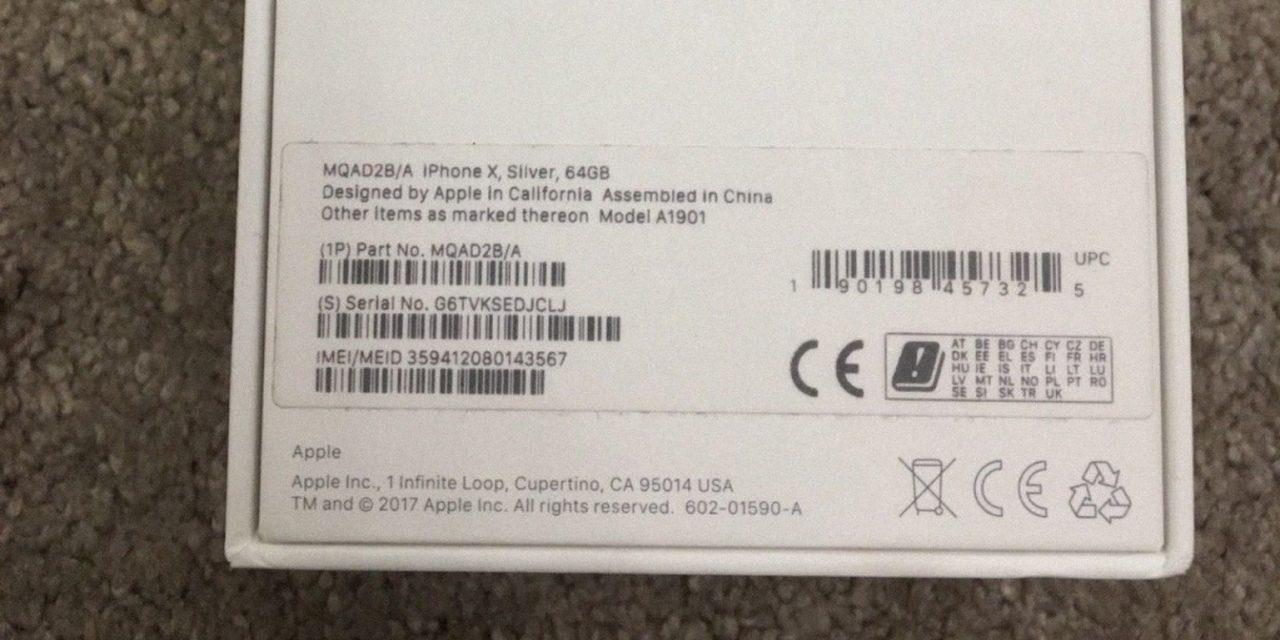
Присмотреться к упаковке – не единственный способ найти IMEI. Аналогичная информация представлена в настройках смартфона, в iTunes, на задней панели гаджета и лотке для SIM-карт.
Как только вы найдете IMEI, можно переходить на сайт для определения модели. Пускай это будет sndeep.info. На сайте нужно выполнить следующие действия:
- Открыть вкладку Apple.
- Вставить IMEI в соответствующее поле.
- Нажать кнопку «Проверить».
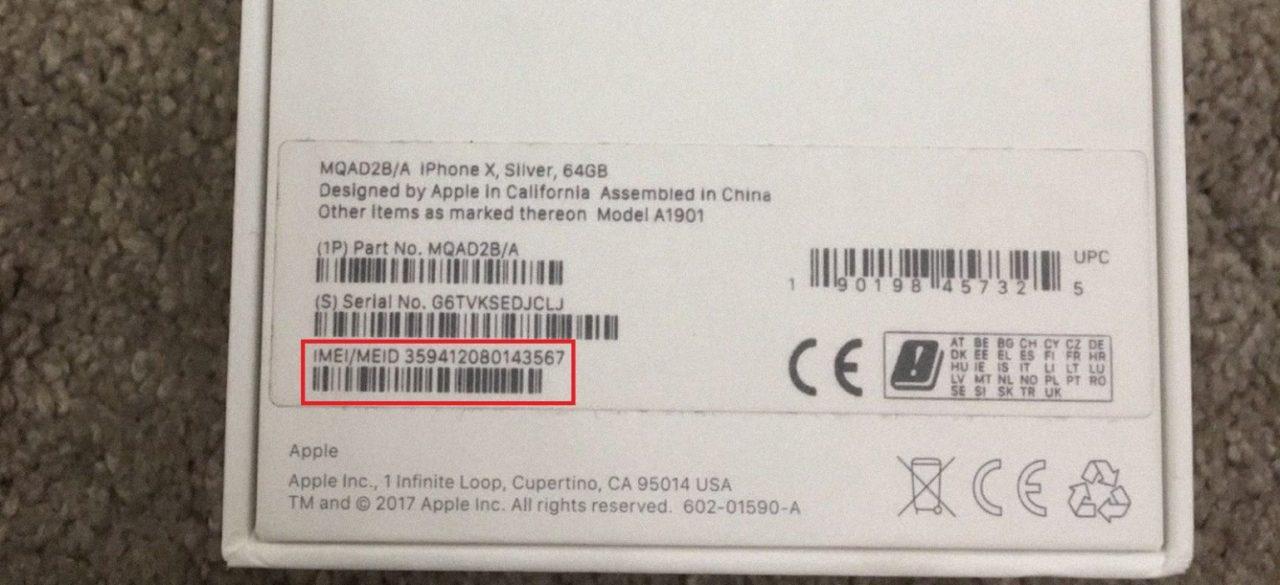
Проверку можно выполнить и по серийному номеру. Выбирайте тот способ определения, который будет удобен именно вам.
Сайт sndeep.info позволяет узнать модель устройства от разных производителей. Это может быть как смартфон Apple, так и девайс Samsung.
iPhone GSM или Global – как узнать
Наряду с названием модели Айфона, владелец должен знать ее спецификацию. Их существует две: GSM и Global. В чем заключается разница, и как определить спецификацию своего iPhone? Сейчас расскажем.

Герман
Эксперт в области цифровых технологий и деятельности мобильных операторов. Занимаюсь постоянным мониторингом изменений отрасли в России и за рубежом.
В чем заключается разница двух стандартов?

GSM и CDMA (Global) – это стандарты связи, которые используются в разных странах мира. Например, CDMA активно применяется в США, в то время как в России абонентам предлагаются сети GSM.
Как определить спецификацию своего Айфона?

Вариант Global и GSM, как правило, не указывается на коробке устройства или его корпуса. Но вы всегда можете найти номер модели, по которому и определяется спецификация.
Какие номера моделей соответствуют тому или иному стандарту?

На странице support.apple.com/ru-ru/HT201296 официального сайта Apple приведена вся необходимая информация, касающаяся номера модели Айфона. Здесь вы можете узнать, для какого региона предназначен ваш девайс.
Чем грозит использование iPhone из другой страны в России?

Apple выпускает несколько спецификаций Айфонов только из-за того, что в разных странах действуют разные стандарты связи. Если человек купил iPhone для китайского рынка, то в России далеко не везде будет ловить связь 4G. Это нужно учитывать при выборе смартфона.
Маркировка Apple iPhone
Маркировка Айфона – очень полезная информация, которая наносится на коробку устройства. На рисунке она обозначена под номером 1.
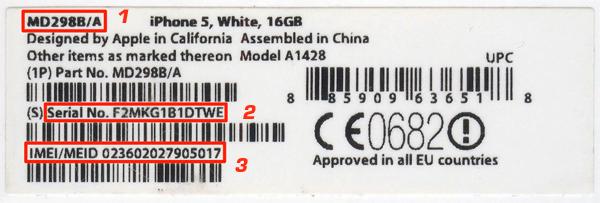
Также узнать маркировку своего телефона можно в разделе «Об этом устройстве» в настройках.
Теперь разберемся с тем, что может рассказать маркировка об iPhone. Для этого нужно внимательно обратить внимание на первую букву, где бывает:
- M – новое устройство.
- F – восстановленный аппарат.
- N – телефон, выданный по гарантии (замена).
- P – персонализированный.
Если в начале маркировки стоит цифра, значит, у вас в руках находится демонстрационный вариант Айфона.
С новым устройством все понятно, так как это обычный Apple iPhone с прилавка магазина. Если телефон имеет маркировку «F», то внутри у него аппаратная часть старого девайса, а корпус новый. Модели с маркировкой «N» выдаются только в том случае, если человек сдает Айфон по гарантии. А «P» встречается крайне редко, так как это уникальные модели, которые не найти в обычном магазине.
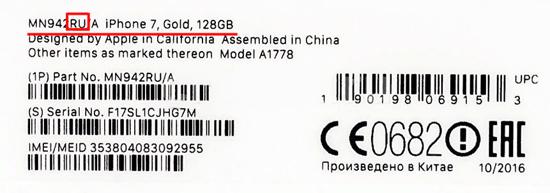
В конце любой маркировки указывается страна, на которую ориентирован девайс. Для российских устройств стоит обозначение «RU», «RP», «RS» или «RR». Если на упаковке Айфона приведено другое значение, то аппарат предназначен не для России.

Автор
Герман
Эксперт в области цифровых технологий и деятельности мобильных операторов. Занимаюсь постоянным мониторингом изменений отрасли в России и за рубежом.
Характеристики iPhone
24.01.2022
У смартфонов и планшетов от Apple есть одна особенность, на их корпусе не указывается точное название модели. Вместо этого там написано просто iPhone или iPad. Это выглядит красиво и стильно, но в некоторых случаях неудобно, поскольку трудно определить, какая именно модель перед вами. Сейчас мы рассмотрим несколько способов, как можно определить модель iPhone в данной ситуации.
Определение модели iPhone по номеру модели
Самый простой и надежный способ узнать какая у вас модель iPhone это посмотреть номер модели. Зная номер модели можно легко определить и название модели. Это можно сделать с помощью таблицы на этой странице либо вы можете просто ввести номер модели в любую поисковую систему и изучить результаты.
На iPhone 7 и более старых устройствах, номер модели всегда указывается в нижней части задней крышки iPhone и представляется в виде надписи «Model A1429», где «A1429» это собственно и есть номер модели. На картинке внизу показано, как это выглядит на iPhone 6s.
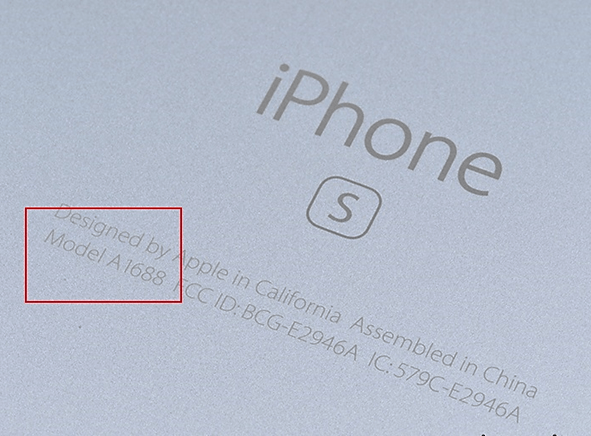
Начиная с iPhone 8 номер модели указывается в слоте лотка для SIM-карты.

Также номер модели можно посмотреть в настройках iPhone. Для этого откройте настройки iPhone и перейдите в раздел «Основные — Об этом устройстве».
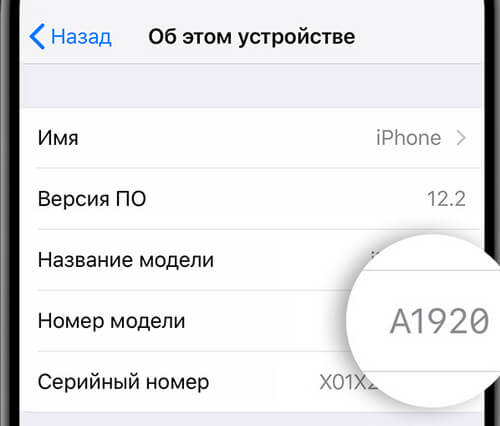
Ниже приводим таблицу со списком всех существующих на данный момент моделей iPhone и номеров, которые им соответствуют.
| Номер модели | Модель iPhone | Год выпуска | Объем памяти (ГБ) | Цвета |
| A2484 A2641 A2643 A2644 A2645 |
iPhone 13 Pro Max | 2021 | 128, 256, 512, 1024 | графитовый, золотой, серебристый, небесно‑голубой |
| A2483 A2636 A2638 A2639 A2640 |
iPhone 13 Pro | 2021 | 128, 256, 512, 1024 | графитовый, золотой, серебристый, небесно‑голубой |
| A2481 A2626 A2628 A2629 A2630 |
iPhone 13 Mini | 2021 | 128, 256, 512 | «сияющая звезда», «тёмная ночь», синий, розовый, красный (Product Red) |
| A2482 A2631 A2633 A2634 A2635 |
iPhone 13 | 2021 | 128, 256, 512 | «сияющая звезда», «тёмная ночь», синий, розовый, красный (Product Red) |
| A2342 A2410 A2411 A2412 |
iPhone 12 Pro Max | 2020 | 128, 256, 512 | тихоокеанский синий, золотой, графитовый, серебристый |
| A2341 A2406 A2407 A2408 |
iPhone 12 Pro | 2020 | 128, 256, 512 | тихоокеанский синий, золотой, графитовый, серебристый |
| A2176 A2398 A2400 A2399 |
iPhone 12 Mini | 2020 | 64, 128, 256 | синий, зеленый, красный (Product Red), белый, черный |
| A2172 A2402 A2404 A2403 |
iPhone 12 | 2020 | 64, 128, 256 | синий, зеленый, красный (Product Red), белый, черный |
| A2161 A2218 A2220 |
iPhone 11 Pro Max | 2019 | 64, 256, 512 | золотой, серебристый, серый, тёмно-зелёный |
| A2160 A2215 A2217 |
iPhone 11 Pro | 2019 | 64, 256, 512 | золотой, серебристый, серый, тёмно-зелёный |
| A2111 A2221 A2223 |
iPhone 11 | 2019 | 64, 128, 256 | фиолетовый, зелёный, чёрный, жёлтый, белый и красный |
| A2275 A2296 A2298 |
iPhone SE2 | 2020 | 64, 128, 256 | черный, белый, красный (Product Red) |
| A1984 A2105 A2106 A2108 |
iPhone XR | 2018 | 64, 128, 256 | жёлтый, белый, коралловый, черный, синий, красный (Product Red) |
| A1921 A2101 A2102 A2104 |
iPhone XS Max | 2018 | 64, 256, 512 | золотой, серебристый, серый космос |
| A1920 A2097 A2098 A2100 |
iPhone XS | 2018 | 64, 256, 512 | золотой, серебристый, серый космос |
| A1865 A1901 A1902 |
iPhone X | 2017 | 64, 256 | серебристый, серый космос |
| A1863 A1905 A1906 |
iPhone 8 | 2017 | 64, 256 | золотой, серебристый, серый космос |
| A1864 A1897 A1898 |
iPhone 8 Plus | 2017 | 64, 256 | золотой, серебристый, серый космос |
| A1660 A1778 A1779 |
iPhone 7 | 2016 | 32, 128, 256 | черный, черный оникс, золотой, розовое золото, серебристый, красный (Product Red) |
| A1661 A1784 A1785 |
iPhone 7 Plus | 2016 | 32, 128, 256 | черный, черный оникс, золотой, розовое золото, серебристый, красный (Product Red) |
| A1633 A1688 A1700 |
iPhone 6s | 2015 | 16, 32, 64, 128 | серый космос, серебристый, золотой, розовое золото |
| A1634 A1687 A1699 |
iPhone 6s Plus | 2015 | 16, 32, 64, 128 | серый космос, серебристый, золотой, розовое золото |
| A1549 A1586 A1589 |
iPhone 6 | 2014 | 16, 32, 64, 128 | серый космос, серебристый, золотой |
| A1522 A1524 A1593 |
iPhone 6 Plus | 2014 | 16, 64, 128 | серый космос, серебристый, золотой |
| A1723 A1662 A1724 |
iPhone SE | 2016 | 16, 32, 64, 128 | серый космос, серебристый, золотой, розовое золото |
| A1453 A1457 A1518 A1528 A1530 A1533 |
iPhone 5s | 2013 | 16, 32, 64 | серый космос, серебристый, золотой |
| A1456 A1507 A1516 A1529 A1532 |
iPhone 5c | 2013 | 8, 16, 32 | белый, голубой, розовый, зеленый и желтый |
| A1428 A1429 A1442 |
iPhone 5 | 2012 | 16, 32, 64 | черный и белый |
| A1431 A1387 |
iPhone 4s | 2011 | 8, 16, 32, 64 | черный и белый |
| A1349 A1332 |
iPhone 4 | 2010 (GSM) 2011 (CDMA) | 8, 16, 32 | черный и белый |
| A1325 A1303 |
iPhone 3GS | 2009 | 8, 16, 32 | черный и белый |
| A1324 A1241 |
iPhone 3G | 2008 2009 (Китай) | 8, 16 | — |
| A1203 | iPhone | 2007 | 4, 8, 16 | — |
Определение модели iPhone по серийному номеру
Также вы можете узнать модель iPhone по его серийному номеру. В отличии от Айпадов, на корпусе Айфона серийный номер не указывается, поэтому чтобы его узнать нужно открыть Настройки и перейти в раздел «Основные – Об этом устройстве».
Имея серийный номер, вы можете зайти на страницу проверки прав на обслуживание и поддержку от Apple и узнать там модель, которая соответствует данному серийному номеру. Для этого зайдите на эту страницу на сайте apple.com, введите серийный номер, проверочный код и нажмите «Продолжить».
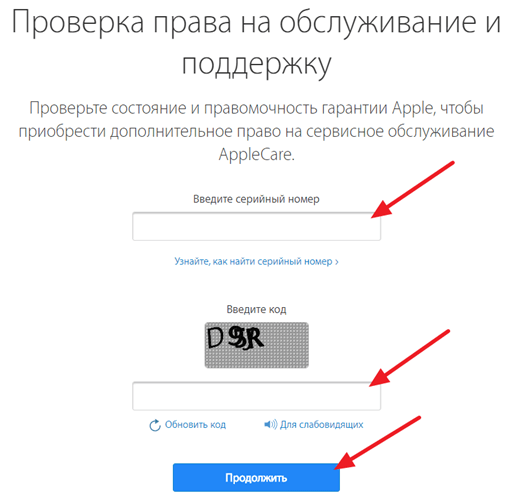
Если сделать все правильно, то загрузится страница, на которой можно будет узнать модель вашего Айфона.
Определение модели iPhone с помощью iTunes
Еще один способ узнать модель iPhone это программа iTunes. Для того чтобы воспользоваться данным способом подключите свой Айфон к компьютеру и запустите программу iTunes. В левом верхнем углу окна iTunes появится иконка подключенного устройства, нажмите ее для того чтобы перейти к настройкам Айфона.
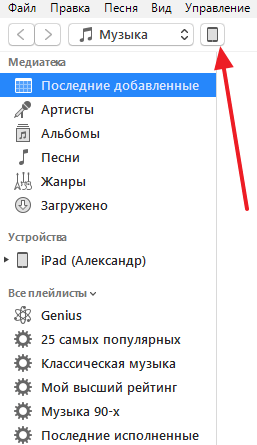
В результате появится страница, на которой можно будет узнать модель Айфона, емкость его встроенной памяти, серийный номер и другую подобную информацию.
Об авторе
Основатель проекта «Смартфонус» и автор более 2000 статей на тему ИТ для разных сайтов.
Неискушенному человеку бывает затруднительно точно определить модель Айфона, даже держа его в руках. Компания Apple не указывает номер на корпусе, поэтому сходу назвать модель телефона по внешнему виду способны только опытные пользователи и фанаты «яблочного» бренда. Вот почему многие задаются вопросом, как узнать какой у меня Айфон. Мы подробно расскажем, как узнать модель IPhone, используя для этого несколько разных способов.

По номеру модели
Сначала узнаем, как проверить модель Айфона, не включая его. Каждый Айфон принадлежит к определённому семейству смартфонов Apple, которые различаются друг от друга годом выпуска, объемом памяти, цветом и наличием или отсутствием функциональных компонентов для разных регионов продажи. Скрытые возможности iPhone таятся в каждой версии смартфона.
Код модели указан на задней крышке смартфона и на коробке после слова «Model». Вбив эти символы в любую поисковую систему, можно найти наименование модели. Список кодов, которые встречаются в России, приведем ниже при описании различий каждого из Айфонов.

По серийному номеру
Теперь о том, как проверить какой Айфон, имея информацию из настроек смартфона. Для этого:
- Зайдите в «Настройки» – «Основные» – «Об этом устройстве».
- В списке присутствует код модели (поле «Модель»), но для поиска названия можно воспользоваться не только этим артикулом, но и серийным номером устройства.
- Скопируйте его и зайдите на официальный сайт Apple в раздел проверки прав на обслуживание.
- Введите серийник в текстовое поле и нажмите кнопку «Продолжить».
- На открывшейся странице, кроме прочей информации, будет указано и наименование модели.

С помощью iTunes
Осталось рассказать еще об одном способе, как проверить какой Айфон у вас в руках. Если есть возможность подключиться к компьютеру с программой iTunes, то задача упрощается:
- подсоедините смартфон к ПК и дождитесь синхронизации.
- на закладке «Обзор» в заголовке блока информации о телефоне отобразится наименование модели Айфона.

Определение модели по внешнему виду
Но как узнать Айфон модель, не имея информации по артикулу, серийному номеру, без доступа к iTunes? Истинные фанаты способны узнавать телефоны без проблем, и в этом разделе опишем различия, которые позволят по внешнему виду определить принадлежность смартфона к той или иной линейке Айфонов.

iPhone 8
Начиная с 2014 года, когда вышли шестые Айфоны, и до 2017 с его восьмой моделью, компания Apple не меняла дизайн передней панели. Поэтому проверять серию Айфона по лицевой части бесполезно и придется перевернуть телефон. Задняя панель выполнена из закаленного стекла. Камера чуть больше, чем у «семерки», а бортик не такой толстый и заметный. Коды в строке «Model»: A1863, A1905. Смартфон выпускался в цветах золотой, серебристый, «серый космос».

iPhone 8 Plus
Увеличенный размер смартфона с экраном 5,5 дюйма. Задняя крышка сделана из стекла. Телефон оснащен двойной камерой с более тонким ободком, чем на 7 Plus. Цвета стандартные: золотой, серебристый, «серый космос». Артикулы A1864, A1897.

iPhone 7
Очень похож на восьмую модель, но отличается по материалу задней крышки — она из алюминия. «Окошко» камеры чуть меньшего размера, а бортик толще. Маркировался кодами A1660, A1778, A1779. Начиная с этой линейки на нижней грани отсутствует разъем для наушников.

iPhone 7 Plus
У телефона экран 5,5 дюйма, двойная камера, алюминиевая задняя панель. Коды смартфона A1661, A1784, A1785. Цветовое исполнение соответствует «младшему брату». Рядом с разъемом зарядки отсутствует гнездо подключения наушников.

iPhone SE
На задней крышке присутствует значок «SE», а сам смартфон меньше шестого и седьмого Айфона, так как имеет диагональ 4 дюйма. Вырез слухового динамика на передней панели толще, а «зрачок» фронтальной камеры над ним, а не слева, как у Айфон 6 и 7. Кнопка включения сверху, а клавиши управления громкостью на левой грани смартфона круглые. Кроме стандартных цветов, унаследованных от пятой и шестой модели, выпускался в оформлении «розовое золото». Номера моделей: A1723, A1662, A1724. На нижней грани размещен 3,5 мм аудиоразъем.

iPhone 6s
Здесь тоже основные отличия сзади. Камера заметно меньше, чем у следующих Айфонов. Под ней, а также внизу смартфона полоски антенн, которые делят крышку на три зоны. Между маркой телефона и строкой с информацией выгравирована буква «S». Кроме этого внизу расположен аудиоразъем, который убрали в следующих версиях. Клавиша включения вынесена на правую грань. Номера редакций A1633, A1688, A1700.

iPhone 6s Plus
Отличительные особенности и цвета корпуса у него аналогичны «простой» версии, а вот размер гораздо больше из-за увеличенного экрана в 5,5 дюйма. Коды, которые говорят о принадлежности смартфона к 6s Plus: A1634, A1687, A1699.

iPhone 6, 6 Plus
Все отличия от более ранних и поздних моделей идентичны описанным для смартфонов 2015 года выпуска (6s и 6s Plus). Ну а от них телефоны отличаются отсутствием литеры «S» на задней крышке. Кодовые обозначения для простой шестерки: A1549, A1586, A1589. Для 6 plus: A1522, A1524, A1593.

iPhone 5s
Это устройство можно спутать только с Айфоном SE. Разница во внешнем виде исчерпывается только отсутствием соответствующей гравировки в виде символов «SE» на задней панели и в цветовом исполнении — здесь нет цвета «розовое золото». Ну и номера на тыльной стороне смартфона, конечно, отличаются. Для 5s это A1453, A1457, A1518, A1528, A1530, A1533.

iPhone 5c
Этот смартфон трудно перепутать с другими Айфонами. Пластиковый корпус с яркими цветами оформления не похож ни на один из телефонов Apple. Прозванный среди владельцев «мыльницей», смартфон выпускался в белом, голубом, розовом, зеленом и желтом цветах. Маркировался следующими обозначениями для «Model»: A1456, A1507, A1516, A1529, A1532.

iPhone 5
Его отличает алюминиевый корпус и вогнутая кнопка «Домой» с квадратиком посередине. Цвета только черный и белый, а коды моделей A1428, A1429, A1442.

iPhone 4, 4s
Эти смартфоны чуть толще и меньше, чем пятые Айфоны. Но главная особенность – старый длинный разъем зарядки на нижней грани устройства. Смартфоны поставлялись в двух классических цветах Apple — черном и белом. Между собой телефоны практически не различаются, но один признак все же есть — у 4s полоски антенн расположены сверху и снизу боковых граней телефона, а у простой четверки этих полосок только три, причем одна из них на верхнем торце телефона. Артикулы для 4s: A1431, A1387. Для Айфона 4: A1349, A1332.

iPhone 3G, 3GS
Для этих смартфонов характерна выпуклая задняя крышка, а на лицевой стороне отсутствует «зрачок» фронтальной камеры. Между 3G и 3GS внешне всего лишь одно различие — надпись iPhone на задней панели выполнена яркой краской у 3GS и матовым серым цветом у 3G.

Номера на задней крышке для 3G: A1324, A1241, а для 3GS A1325, A1303.
Содержание
- 1 Посмотреть на коробке
- 2 Посмотреть на корпусе iPhone
- 3 Посмотреть в системных настройках
- 4 iTunes
- 5 Сайт imei24.com
- 6 Сайт sndeep.info
- 7 Официальный сайт Apple
- 8 Подводим итоги
Скачать видео с Айфона на компьютер или загрузить музыку с жёсткого диска на устройство можно, не разбираясь в тонкостях техники Apple; более того — не зная модели своего телефона. Однако определить, что за iPhone у него в руках, пользователю иногда требуется — например, если возникла необходимость попросить дистанционной консультации у друга или обратиться в сервисный центр. Как узнать свою модель Айфона —попробуем разобраться.
Посмотреть на коробке
Если сохранилась заводская упаковка, узнать модель устройства будет легче, чем понять, почему не включается Айфон. Достаточно посмотреть на наклейку, размещённую с наружной стороны коробки: на ней (обычно в верхней строке) и будут приведены нужные данные.
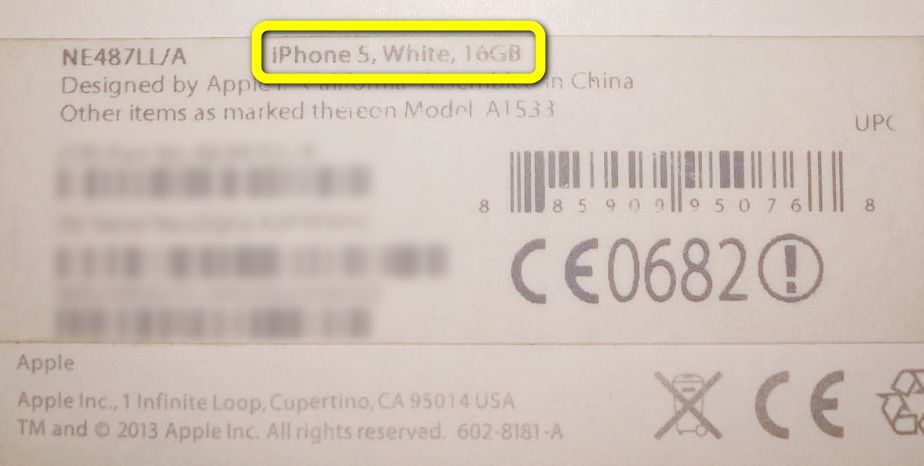
Посмотреть на корпусе iPhone
Если коробки не осталось, владелец Айфона должен обратить внимание на заднюю крышку своего устройства — здесь, красиво выгравированный, обязательно будет находиться номер модели. Соотнести его с «человеческой» линейкой Apple можно при помощи таблицы, приведённой ниже.
|
Номер |
Модель, год выпуска |
|
A1203 |
iPhone (2007) |
| A1241 |
iPhone 3G (2008, 2009) |
|
A1303 |
iPhone 3GS (2009) |
| A1324 |
iPhone 3G (2008, 2009) |
|
A1325 |
iPhone 3GS (2009) |
|
A1332 |
iPhone 4 (2010, 2011) |
| A1349 |
iPhone 4 (2010, 2011) |
|
A1387 |
iPhone 4s (2011) |
| A1428 |
iPhone 5 (2012) |
|
A1429 |
iPhone 5 (2012) |
|
A1431 |
iPhone 4s (2011) |
| A1442 |
iPhone 5 (2012) |
|
A1453 |
iPhone 5s (2013) |
| A1456 |
iPhone 5c (2013) |
|
A1457 |
iPhone 5s (2013) |
| A1507 |
iPhone 5c (2013) |
|
A1516 |
iPhone 5c (2013) |
| A1518 |
iPhone 5s (2013) |
|
A1522 |
iPhone 6 Plus (2014) |
| A1524 |
iPhone 6 Plus (2014) |
|
A1528 |
iPhone 5s (2013) |
| A1529 |
iPhone 5c (2013) |
|
A1530 |
iPhone 5s (2013) |
| A1532 |
iPhone 5c (2013) |
|
A1533 |
iPhone 5s (2013) |
| A1549 |
iPhone 6 (2014) |
|
A1586 |
iPhone 6 (2014) |
| A1589 |
iPhone 6 (2014) |
|
A1593 |
iPhone 6 Plus (2014) |
| A1633 |
iPhone 6s (2015) |
|
A1634 |
iPhone 6s Plus (2015) |
| A1660 |
iPhone 7 (2016) |
|
A1661 |
iPhone 7 Plus (2016) |
|
A1662 |
iPhone SE (2016) |
| A1687 |
iPhone 6s Plus (2015) |
|
A1688 |
iPhone 6s (2015) |
| A1699 |
iPhone 6s Plus (2015) |
|
A1700 |
iPhone 6s (2015) |
| A1723 |
iPhone SE (2016) |
|
A1724 |
iPhone SE (2016) |
| A1778 |
iPhone 7 (2016) |
|
A1779 |
iPhone 7 (2016) |
| A1784 |
iPhone 7 Plus (2016) |
|
A1785 |
iPhone 7 Plus (2016) |
| A1863 |
iPhone 8 (2017) |
|
A1864 |
iPhone 8 Plus (2017) |
| A1865 |
iPhone X (2017) |
|
A1897 |
iPhone 8 Plus (2017) |
| A1898 |
iPhone 8 Plus (2017) |
|
A1901 |
iPhone X (2017) |
| A1902 |
iPhone X (2017) |
|
A1905 |
iPhone 8 (2017) |
| A1906 |
iPhone 8 (2017) |
|
A1920 |
iPhone XS (2018) |
| A1921 |
iPhone XS Max (2018) |
|
A1984 |
iPhone XR (2018) |
| A2097 |
iPhone XS (2018) |
|
A2098 |
iPhone XS (2018) |
| A2100 |
iPhone XS (2018) |
|
A2101 |
iPhone XS Max (2018) |
| A2102 |
iPhone XS Max (2018) |
|
A2104 |
iPhone XS Max (2018) |
| A2105 |
iPhone XR (2018) |
|
A2106 |
iPhone XR (2018) |
| A2108 |
iPhone XR (2018) |
Важно: в таблице приведены серийные номера для моделей, выпущенных как в США, так и в Китае, а также в Японии; пользоваться разработанной Apple номенклатурой значительно удобнее, чем пытаться угадать продукт по внешним признакам вроде расцветки и расположения физических кнопок.
Посмотреть в системных настройках
Если искать данные на коробке и сверять информацию на корпусе iPhone не хочется, владелец может узнать модель в «Настройках» телефона:
- Открыть меню «Настройки» и тапнуть по логотипу своей учётной записи.
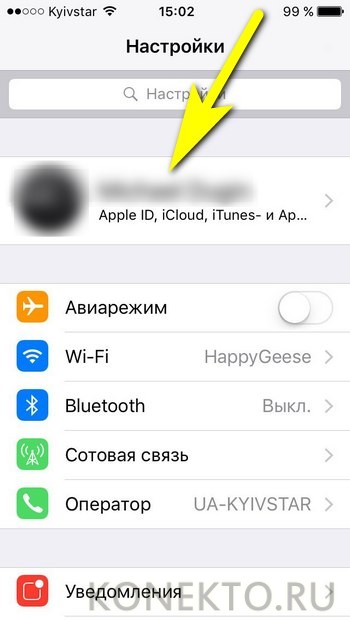
- Пролистать страницу немного вниз — здесь будет указано поколение, к которому принадлежит Айфон.
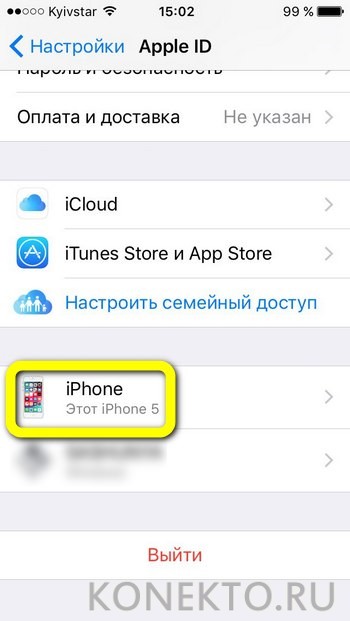
- Для получения детальной информации — авторизоваться в iCloud, введя данные учётной записи Apple ID.
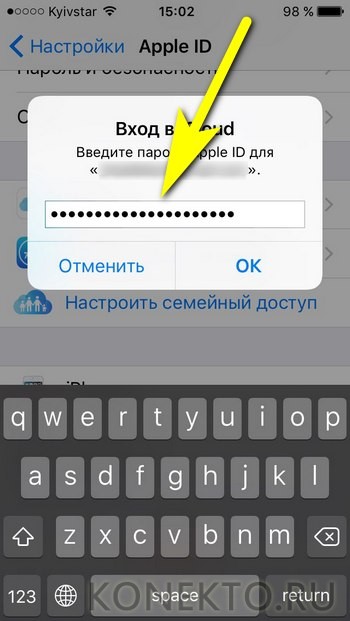
- И найти нужные данные в строке «Модель».

Важно: здесь же обладатель iPhone может отыскать IMEI — этот уникальный номер пригодится в одном из следующих способов узнать модель своего Айфона.
iTunes
Чтобы определить модель iPhone при помощи этого мультифункционального приложения от производителя, понадобится:
- Скачать, установить и запустить iTunes, после чего вызвать меню «Учётная запись».

- Выбрать «Войти».
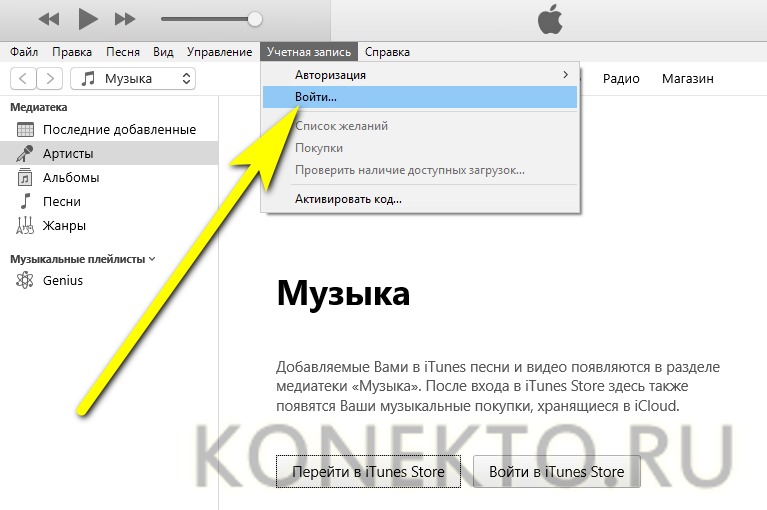
- И авторизоваться в системе, используя данные своего аккаунта.

- Подключить Айфон к компьютеру при помощи USB-кабеля — лучше всего оригинального. Дождаться, пока аппарат будет опознан, и кликнуть по появившейся вверху слева пиктограмме iPhone — отыскать её проще, чем сделать скриншот на Айфоне.
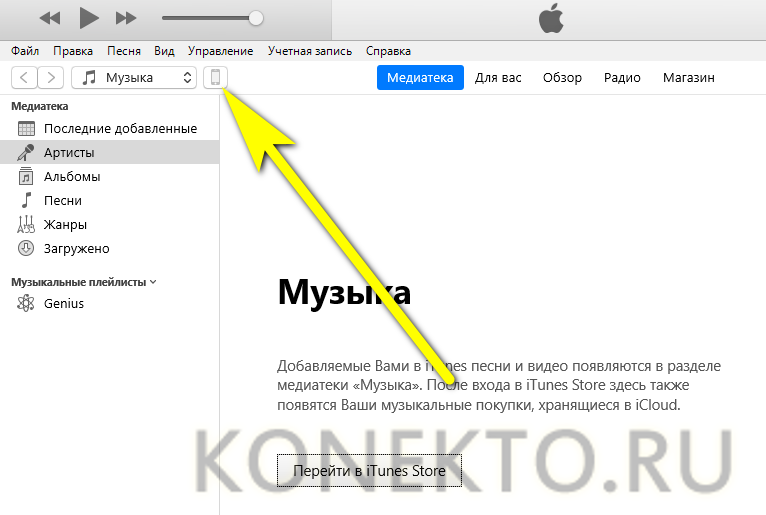
- Узнать данные можно, взглянув на верхнюю строчку открывшегося окна; здесь же, помимо требуемой, содержится много интересной и полезной информации, в частности — дата создания последней резервной копии.
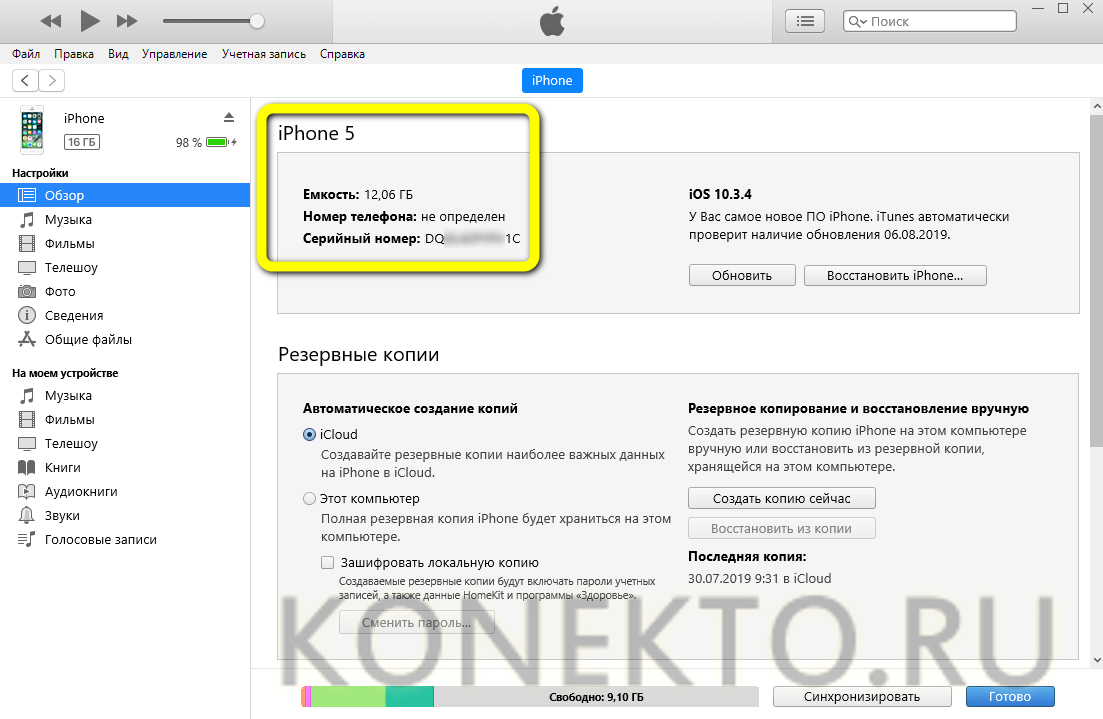
Сайт imei24.com
Может пользователь узнать модель своего Айфона и в режиме онлайн, посетив один из предлагающих соответствующие услуги сайтов; пожалуй, лучший вариант на сегодня — бесплатный и надёжный ресурс — imei24.com. Чтобы получить с его помощью информацию, потребуется:
- Выбрать в верхнем выпадающем меню пункт iPhone IMEI check.
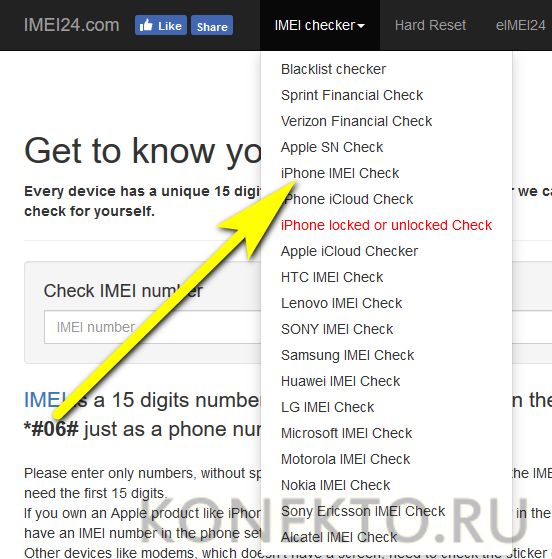
- Ввести в единственном редактируемом поле на новой странице идентификационный номер, или IMEI, своего устройства (где его найти, было рассказано выше) и нажать на кнопку Check.

- Пройдя «защиту от роботов».
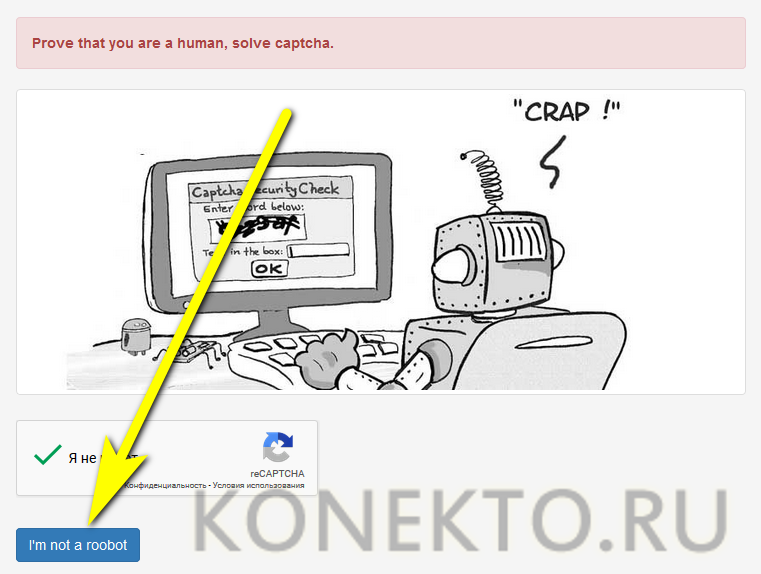
- Пользователь получит в строке сводной таблицы Model сведения о модели своего Айфона.
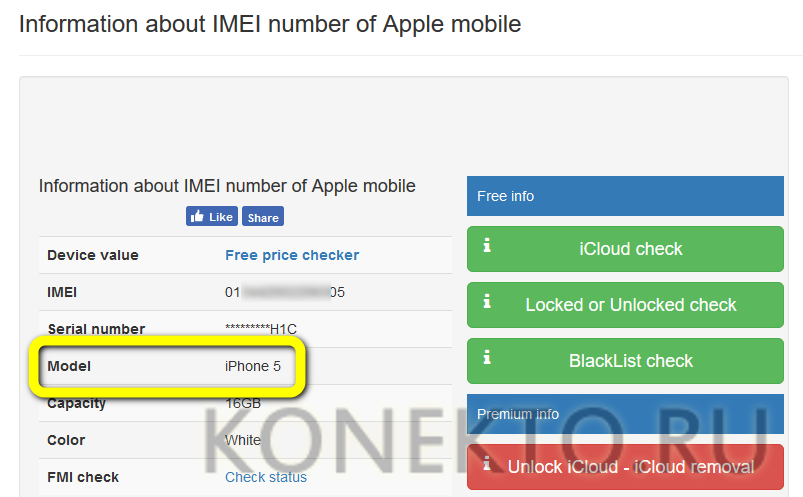
Совет: данные из всех строк таблицы можно свободно копировать, а щёлкнув по кнопке Phone Details, владелец сможет чуть больше узнать о параметрах своего телефона.
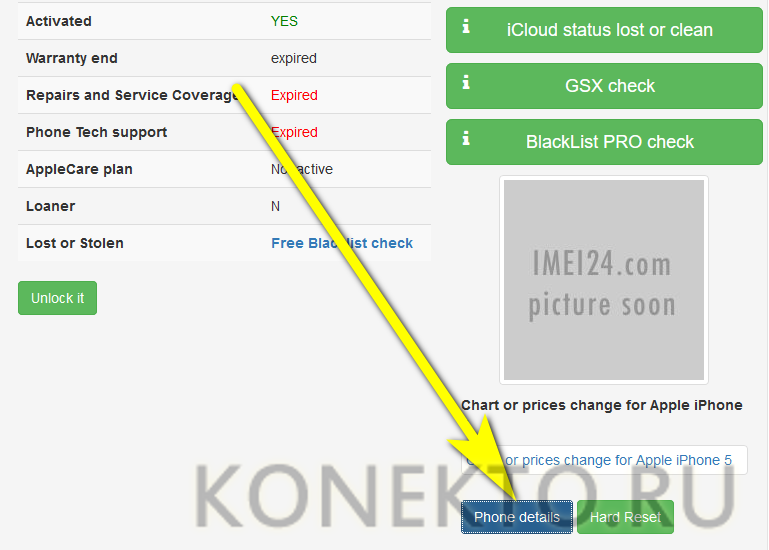
Сайт sndeep.info
Ещё один великолепный веб-ресурс, позволяющий определить модель iPhone по серийному номеру или IMEI. Делается это просто:
- Владелец Айфона переходит по ссылке — sndeep.info и переключается в главном окне на вкладку Apple.
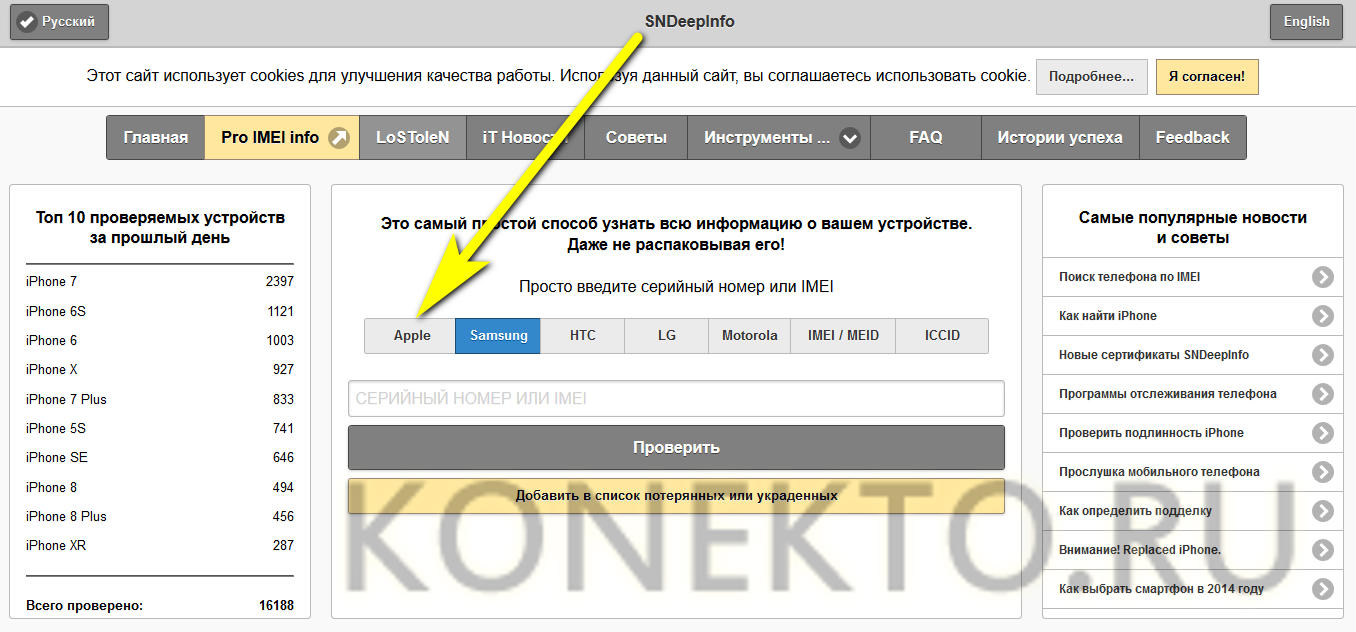
- Вводит в текстовом поле IMEI или серийный номер своего iPhone и нажимает на кнопку «Проверить».

- Информация появится на новой странице — без необходимости для пользователя преодолевать «защиту от роботов».
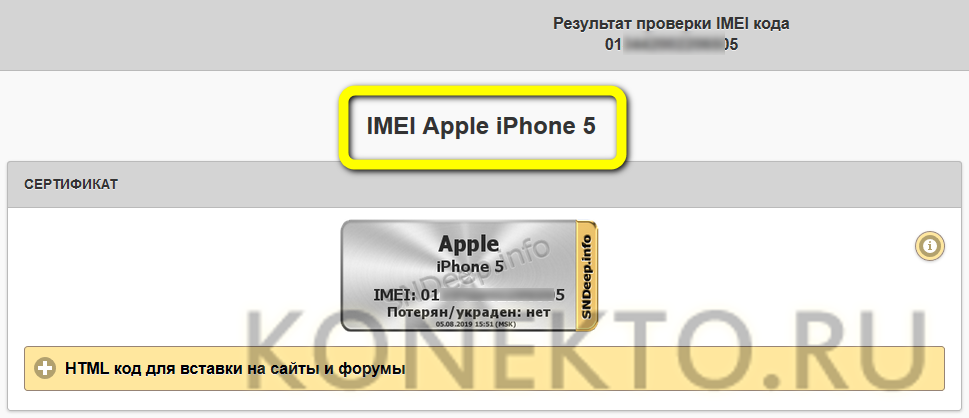
Важно: продвинувшись немного вниз по странице, хозяин телефона найдёт ещё много интересной и полезной информации об аппарате — как и в предыдущем случае, её можно копировать и вставлять в текстовые документы.

Официальный сайт Apple
Наконец, пользователь может узнать модель своего iPhone на официальном сайте производителя — для этого снова понадобятся уникальные номера: серийный или IMEI. На том же ресурсе можно без проблем создать Apple ID; а пока, чтобы определить, что за Айфон он взял в руки, посетитель должен:
- Перейти на сайт — apple.com и кликнуть по расположенной справа в верхнем углу кнопке «Поддержка».

- Пролистать новую страницу вниз до раздела «Получите сведения о праве на сервисное обслуживание» и воспользоваться ссылкой «Проверьте право…».
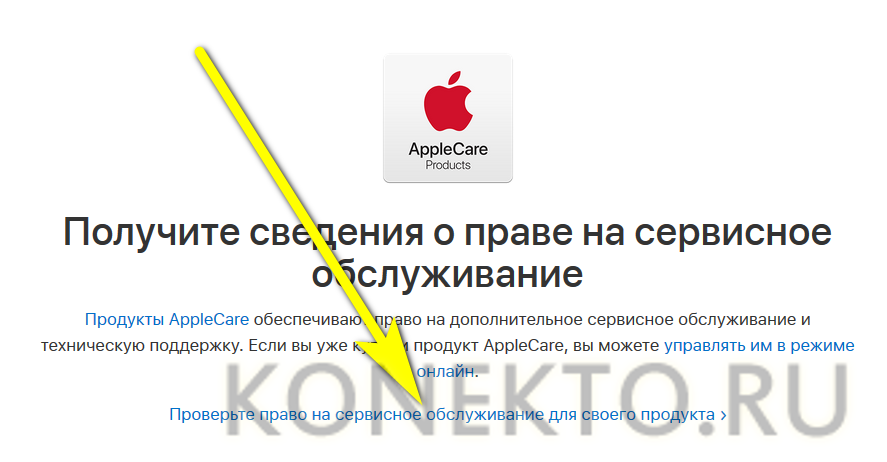
- В верхнем редактируемом поле электронной формы ввести серийный номер или IMEI.
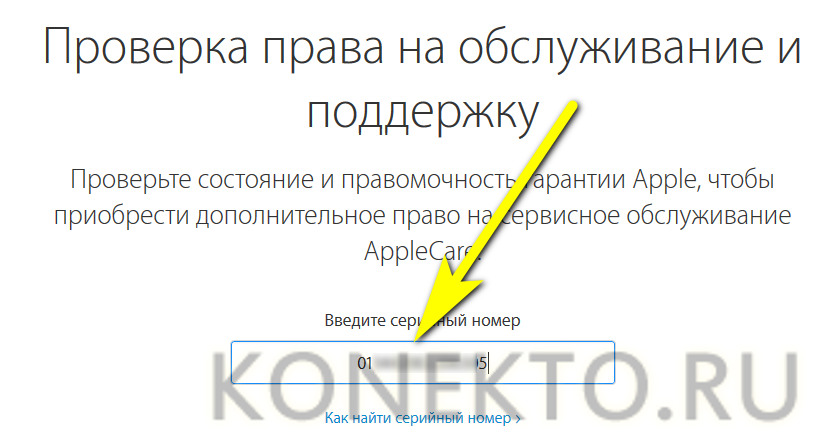
- В нижнем — сгенерированный системой код доступа, после чего нажать на кнопку «Продолжить».

- Через несколько секунд информация, в том числе о действии гарантии на продукт, появится на экране. Узнав модель своего Айфона, пользователь может закрыть окно браузера — или продолжить проверку для других доступных устройств от Apple.

Подводим итоги
Узнать модель Айфона получится, взглянув на наклейку на заводской коробке или сверив номер на задней крышке с приведённой выше таблицей. Другие варианты — получить информацию в «Настройках» iPhone или при помощи iTunes. Кроме того, пользователь может определить модель в режиме онлайн на официальном сайте Apple или независимых ресурсах.
